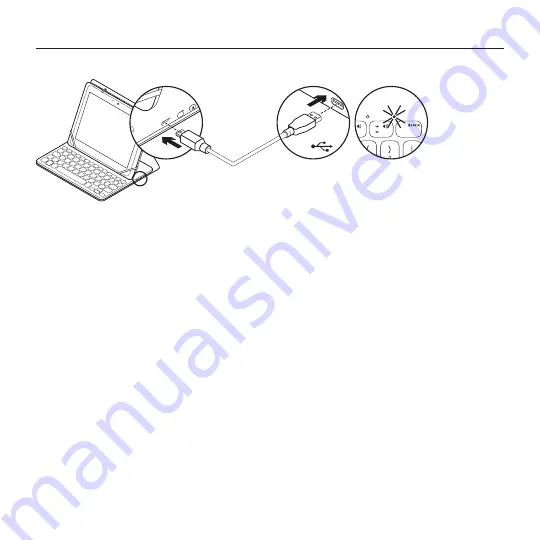
Logitech Keyboard Folio S
24
한국어
키보드
배터리
충전
상태
표시등이
빨간색이면
키보드
폴리오
배터리를
충전해야
합니다
.
1.
마이크로
USB
케이블의
한쪽을
충전
포
트에
연결하고
,
다른
쪽을
컴퓨터의
USB
포트에
연결합니다
.
배터리를
충전하는
동안
상태
표시등이
녹색으로
깜빡입니다
.
참고
:
대체
충전
솔루션을
사용하는
경우
최대
전원
입력은
5V, 500mA
입니다
.
2.
상태
표시등이
녹색으로
계속
켜질
때까
지
배터리를
충전합니다
.
배터리
정보
•
배터리를
완전히
충전하면
키보드를
하
루
두
시간
정도
사용할
경우
3
개월간
사
용할
수
있습니다
.
•
키보드를
켰을
때
상태
표시등에
빨간색
불이
잠시
켜지면
배터리를
충전합니다
.
•
사용하지
않을
때는
키보드를
꺼서
배터
리
전원을
절약합니다
.
•
타이핑
위치에서
잠시
동안
키보드를
사
용하지
않는
경우
자동으로
슬립
모드
로
전환됩니다
.
아무
키나
누르면
작동
됩니다
.
back
USB
Summary of Contents for Keyboard Folio S
Page 1: ...Setup Guide Keyboard Folio S for Samsung Galaxy Note 10 1 and Galaxy Tab 2 10 1...
Page 2: ...Logitech Keyboard Folio S 2 Contents English 3 11 19...
Page 12: ...Logitech Keyboard Folio S 12 1 2 3 1 15...
Page 13: ...Logitech Keyboard Folio S 13 2 S 3 PIN Enter 1 2 3 3 4 S 5 PIN Enter...
Page 14: ...Logitech Keyboard Folio S 14 20 20...
Page 16: ...Logitech Keyboard Folio S 16 1 micro USB USB 5V 500mA 2 2 3 back USB...
Page 17: ...Logitech Keyboard Folio S 17 1 2 3 www logitech com keyboardfolios 3 2 1...
Page 18: ...Logitech Keyboard Folio S 18 S...
Page 20: ...Logitech Keyboard Folio S 20 1 2 3 Bluetooth 1 15...
Page 22: ...Logitech Keyboard Folio S 22 Bluetooth 20 20 Bluetooth...
Page 24: ...Logitech Keyboard Folio S 24 1 USB USB 5V 500mA 2 3 back USB...
Page 26: ...Logitech Keyboard Folio S 26 Bluetooth Bluetooth Bluetooth S Bluetooth...
Page 27: ...Logitech Keyboard Folio S 27...





































